
时间:2023-03-15 编辑:hyd
大家使用电脑时发现程序占用了很多资源,想要取消占用资源程序,该怎么办呢?下文就是,希望大家喜欢。

首先我们进入360工具箱主界面后,2种方法找到任务管理器,找到任务管理器后,点击即可。
(1)点击左侧系统工具---找到任务管理器;
(2)通过搜索工具搜索---任务管理器也可。
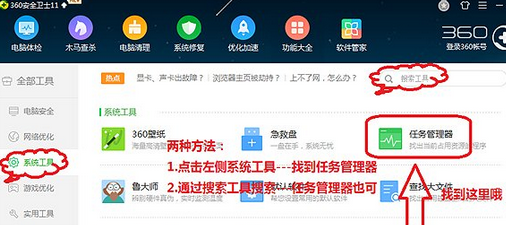
然后我们单击任务管理器后,360会自动添加小程序,在安装完成后便会自动打开任务管理器应用程序,在里面会列出当前后台运行程序及占用资源情况,还有在程序右侧管理下方,可选择关闭不需要运行的程序。
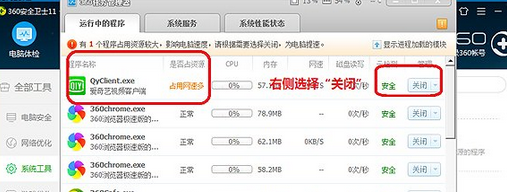
接着我们点击关闭后,程序会被强制关闭,360任务管理器中也不在显示。
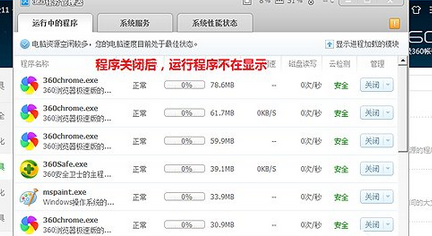
360任务管理器一旦添加就无需再次添加,可以按照步骤1,在“我的工具”里找到,下次直接在我的工具里使用即可,当然也可以通过编辑将其删除。
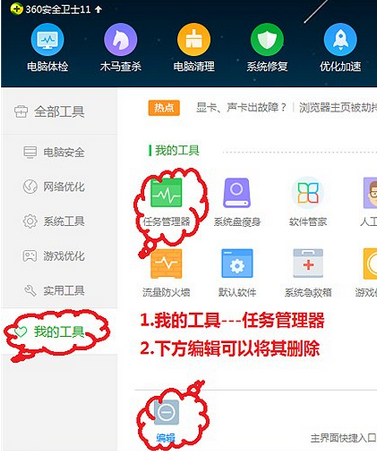
以上就是,希望大家喜欢!
360安全卫士相关攻略推荐:
tbsecsvc.exe如何卸载?tbsecsvc.exe卸载流程图文介绍
360安全卫士出现补丁修复卡住怎么办?补丁修复卡住处理方法介绍